Я продолжаю серию статей посвященных настройки домена polygon.local. Сейчас я рассмотрю, как с помощью групповых политик настроить создание ярлыка на доступ к сетевому ресурсу на рабочем столе.
Исходные данные:
Контроллер домена: dc1.polygon.local
Адрес контроллера домена: 10.0.2.15
Операционная система: Windows Server 2008 R2 Std
На dc1 логического диска d: создадим расшаренную папку.
Задача: Сделать ярлык пользователю на рабочем столе который предоставляет доступ к расшаренному ресурсу: dc1.gksm.local\shara.
Создадим шару:
d:\>net share shara=d:\vol /GRANT:"Everyone",Full shara was shared successfully.
В данном примере выдадим пользователю dctest полные права на шару:
Для начала надо будет создать групповую политику “GPO_DC1_Shortcuts“, которую привяжем к организационному контейнеру “IT“.
Запускаем “Start” – “Control Panel” – “Administrative Tools” – оснастка “Group Policy Management“, на подразделении ” IT” выбираем пункт создания групповой политики – “Create a GPO in this domain, and Link it here…”
Политику называем: GPO_DC1_Shortcut:
Далее нужно будет сделать, чтобы политика распространялась на конкретно назначенного пользователя или группу:
Во вкладке “Delegation” проверяем, что напротив пользователя dctest стоят права для чтения политики:
Настройка политики разбивается на две части: применительно к Windows Xp и к Windows 7:
На политики нажимаем правой кнопкой и выбираем меню “Edit…” (Редактировать)
Windows XP:
Для Windows XP используется загрузочный vbs-скрипт следующего содержания:
Set objWSHShell = WScript.CreateObject("Wscript.Shell")
strDesktop = objWSHShell.SpecialFolders("Desktop")
strShortcutName = "dc1"
strShortcutPath = “\\dc1\shara”
Set objShortcut = objWSHShell.CreateShortcut(strDesktop & "\" + strShortcutName & ".lnk")
objShortcut.TargetPath=strShortcutPath
objShortcut.Save
Данный скрипт нужно поместить в “GPO_DC1_Shortcut” –”User Configuration” – “Policies” – “Windows Settings” – “Scripts (Logon/Logoff)” – “Logon”
Нажимаем Apply и после этого настройка завершена применительно к Windows XP.
Для Windows 7 (Windows Server 2008):
Для Windows 7 настроим следующий пункт – “GPO_DC1-Shortcut” – “User Configuration” – “Preferences” – “Windows Settings” – “Shortcuts“, создаем ярлык New – Shortcut, нужно указать следующие пункты:
- Тип ярлыка – Create (Создание)
- Tип объекта – File System Object (Объект файловой системы)
- Месторасположение – Desktop (создавать ярлык на рабочем столе пользователя)
- Target path – \\dc1\shara – путь до расшаренного ресурса.
- Name: dc1 (на скриншоте ниже я забыл указать)
После настройки политики, необходимо сделать на клиентской рабочей станции Logoff/Logon.
При первом входе в систему, окно ниже свидетельствует, что применяется политика.
Сразу после загрузки рабочего стола можем наблюдать созданный ярлык:
Перейдя в него наблюдаем:
Результат достигнут. Ярлык на доступ к сетевому ресурсу на рабочем столе предоставлен. На этом все, удачи!
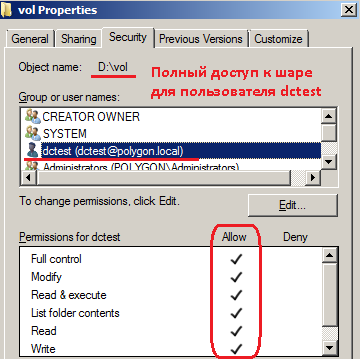
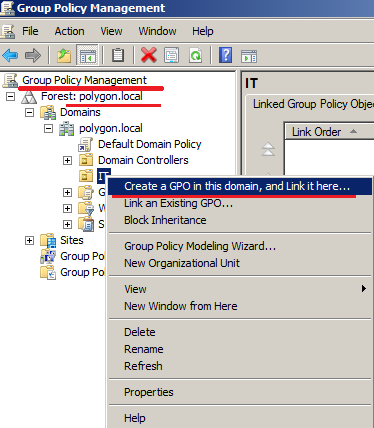
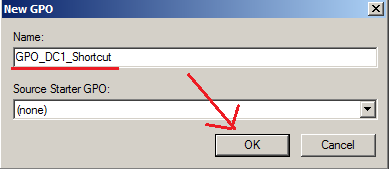
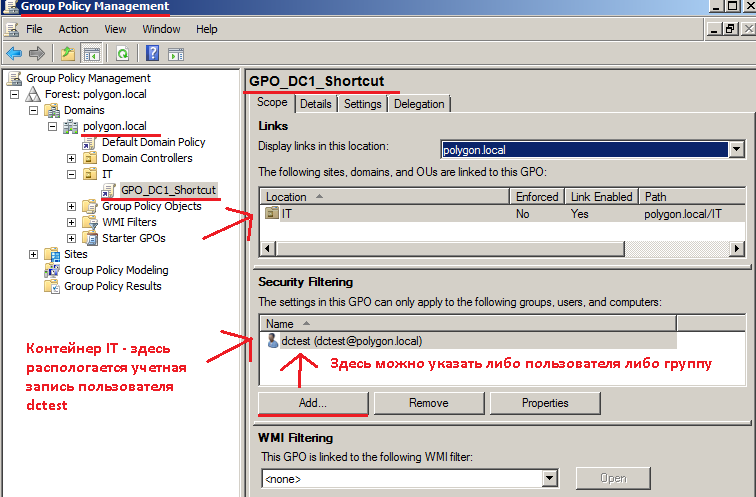
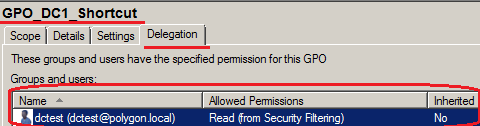
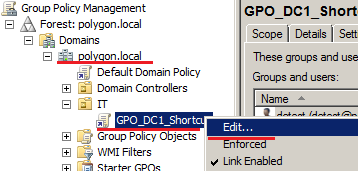
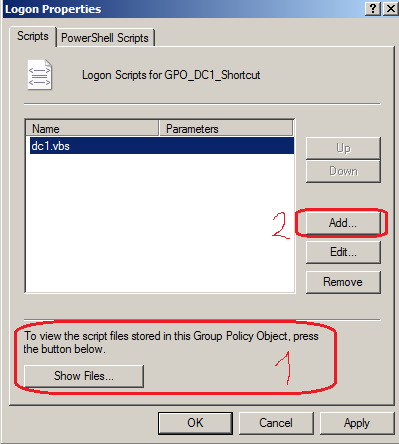
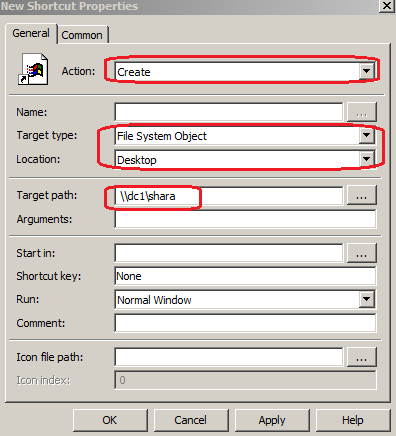


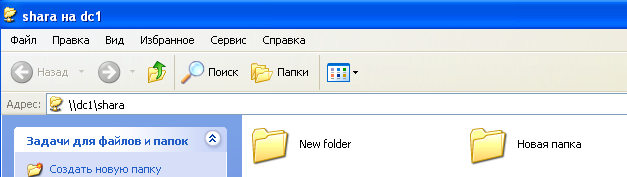
Замечательно работает, ставлю 10 балов! Практичная заметка – мне помогла осознать множество нюансов при настройке. Спасибо!
Спасибо, все доступно и понятно
А как сделать тоже самое, при условии что файловый сервер в том же домене но на другой машине???
Вообще-то заметка работает, проверяйте свои настройки, на текущем месте все делал в точности как написано и проблем ни разу не встречал.